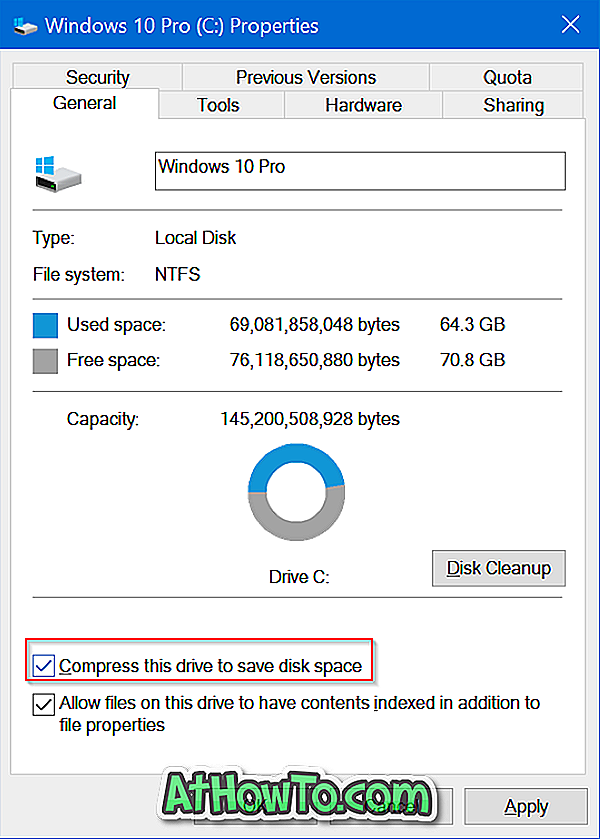Cuando Windows 10 se lanzó en 2015, la aplicación de la Tienda en Windows 10 tenía muchos problemas. La aplicación Store sigue siendo una pesadilla para muchos usuarios, pero Microsoft ha solucionado la mayoría de los problemas en los últimos dos años y medio.
Los usuarios de PC no tenían absolutamente ninguna manera de resolver los problemas de la aplicación de la Tienda durante los primeros días de Windows 10. Afortunadamente, ahora tenemos múltiples opciones para solucionar los problemas de la aplicación de la Tienda, ya que ahora podemos restablecer la aplicación de la Tienda o reinstalarla a través de PowerShell.

A partir de la actualización de Windows 10 Spring Creators (v1803), hay una manera fácil de reinstalar la aplicación de la tienda. Ahora puede usar la aplicación Configuración para reinstalar la aplicación Tienda en Windows 10. En resumen, cuando realiza un trabajo de restablecimiento de la Tienda a través de la Configuración, Windows 10 vuelve a instalar la aplicación Tienda.
Los usuarios que están experimentando problemas con la aplicación de la Tienda ahora pueden reinstalar la aplicación de la Tienda simplemente reiniciándola.
Reinstalando la aplicación de la Tienda en Windows 10
En esta guía, veremos cómo reinstalar la aplicación de la Tienda a través de Configuración en Windows 10.
IMPORTANTE: debe estar ejecutando la actualización de Windows 10 Spring Creators (versión 1803) o una versión posterior para volver a instalar la aplicación Store a través de Configuración. Si está en una versión anterior, consulte nuestra guía sobre cómo volver a instalar la aplicación Store a través de PowerShell.
Paso 1: navegue a la aplicación Configuración > Aplicaciones > Aplicaciones y características .
Paso 2: Ahora verás todas las aplicaciones instaladas. Desplácese hacia abajo en la lista para ver la entrada de Microsoft Store .
Paso 3: Haga clic en la entrada de Microsoft Store para revelar el enlace de Opciones avanzadas. Haga clic en el enlace de opciones avanzadas .

Paso 4: Desplácese hacia abajo hasta la sección Restablecer . Como puede ver en la imagen, la sección Restablecer dice que "si esta aplicación no funciona correctamente, restablézcala. Esta aplicación se reinstalará y volverá a su configuración predeterminada. Sus documentos no serán afectados ".
Haga clic en el botón Restablecer . Cuando vea el cuadro de diálogo de confirmación, haga clic nuevamente en el botón Restablecer para volver a instalar la aplicación Tienda.

Tenga en cuenta que es posible que la aplicación de la Tienda no funcione durante algún tiempo después de restablecerla o reinstalarla.
Si desea volver a instalar la aplicación Store a través de PowerShell, consulte nuestra guía sobre cómo instalar la aplicación Store en Windows 10.